- Bán hàng trực tuyến
-
Địa Chỉ: Tin Học Anh Phát - 209/1 quốc lộ 13, P.26, Q. Bình Thạnh, Hồ Chí Minh, Việt Nam
Địa Chỉ 2: Tin Học Anh Phát - 77/4 Trần Quang Diệu, Phường Phan Rang, Khánh Hoà, Việt Nam -
 Tin nổi bật
Tin nổi bật
Cách khóa màn hình máy tính thông dụng hiện nay
Máy tính là một trong những công cụ không thể thiếu trong cuộc sống hàng ngày của chúng ta. Trong công việc máy tính hỗ trợ cho người giải quyết rất nhiều vấn đề.
Tuy nhiên khi đang sử dụng máy tính mà bạn lại bận một việc gì đó nhưng chúng ta không muốn tắt máy hoàn toàn vậy phải làm sao đây? Bạn đã biết cách khóa màn hình máy tính thông dụng nhất hiện nay như thế nào chưa?
Xem nhanh nội dung bài viết tại đây:
1. Khóa màn hình máy tính

Cách tắt màn hình máy tính tạm thời
Để bảo vệ màn hình máy tính cũng như bảo vệ những thông tin dữ liệu có trong máy tính khi bạn đột xuất cần phải ra ngoài thì giải pháp hoàn hảo là cài đặt chế độ khóa tự động màn hình khi không sử dụng trong khoảng thời gian 15 phút cài đặt mật khẩu.
Chế độ screen saver sẽ yêu cầu người sử dụng cần phải nhập mật khẩu thì mới có thể mở máy và sử dụng máy như thông thường. Do đó, bạn sẽ chẳng cần phải tắt máy và tốn thời gian khởi động lại máy khi chúng ta có việc đột xuất mà đang tiến hành thực hiện công việc trên máy tính.
Các bước để chúng ta có thể thực hiện việc khóa màn hình máy tính khi không sử dụng gồm:
- Bước 1: Mở Control Panel
Đây là bước đầu tiên của cách khóa màn hình máy tính. Để mở Control Panel, bạn tiến hành click chuột vào khung Start ở góc trái màn hình giống như khi thực hiện công việc tắt máy hoàn toàn.
- Bước 2: Cài đặt screen saver
Trong hộp thoại Control Panel sẽ hiện ra các thư mục nhỏ, bạn tiến hành nhấp chuột vào mục personalization. Trong thư mục này chúng ta tiếp tục click chuột vào screen saver bắt đầu thực hiện bước thứ 3 - cài đặt các thông số.
- Bước 3: Thiết lập thời gian
Khi hộp wait hiện ra, có các thông số thời gian cho chúng ta có thể lựa chọn, trong đó thời gian phổ biến mà mọi người thường lựa chọn là 15 phút.
Đây là thời gian xác định màn hình máy tính sẽ tự khóa tạm thời sau một thời gian khoảng bao nhiêu phút không sử dụng. Chính vì vậy, ngoài ra bạn có thể chọn thời gian ngắn hơn, khoảng 5 - 7 phút, tùy vào nhu cầu của mình.
- Bước 4: Lưu thông tin đã cài đặt
Để tiến hành lưu lại tất cả những thông tin đã cài đặt về thông số thời gian chờ, bạn nhấn vào on resume, sau đó chọn display logo screen và chọn cuối cùng là nhấn chọn ok để kết thúc cài khóa màn hình máy tính.
Như vậy chỉ với một vài bước đơn giản trong cách tắt màn hình máy tính tạm thời chúng ta đã có thể thiết lập thành công chế độ bảo vệ màn hình, đảm bảo sự an toàn cho các dữ liệu trong máy tính không bị người khác copy hay sao chép.
>> Xem thêm: Giá màn hình máy tính ở đâu rẻ, màn hình PC cũ ở đâu nhiều ưu đãi hấp dẫn nhất?
2. Cách khóa màn hình máy tính thủ công không cần phải chờ
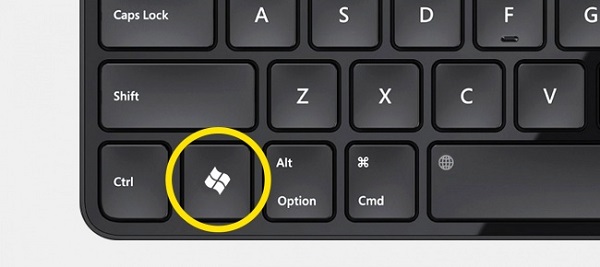
Cách khóa màn hình máy tính khi không sử dụng đơn giản
Mặc dù cách khóa màn hình máy tính tự động rất nhiều ưu điểm nhưng nhược điểm lớn nhất là máy tính cần phải có một khoảng thời gian chờ đợi như chúng ta đã thiết lập thì mới có thể khóa màn hình. Vậy có cách nào có thể khóa màn hình thủ công ngay lập tức hay không?
Thật đơn giản với hệ điều hành Windows 7 bạn chỉ cần nhấn tổ hợp phím Windows và phím L đồng thời là đã có thể khóa máy ngay lập tức. Cách khóa màn hình máy tính đơn giản này cũng yêu cầu bạn nhập mật khẩu khi sử dụng lại.
Trên đây là một số cách cài đặt khóa màn hình máy tính và các thao tác thực hiện khóa màn hình máy tính nhanh chóng cực kì hữu ích mà ai cũng nên biết. Bỏ túi cho mình những kinh nghiệm này sẽ giúp chúng ta dễ dàng xử lý các tình huống khẩn cấp và bảo vệ màn hình máy tính hữu ích nhất.
Có thể bạn quan tâm 4 cách khóa màn hình máy tính trên Windows 10:
>> Xem thêm nội dung liên quan:
- Hướng dẫn cách chỉnh màn hình máy tính nói chung và cách chỉnh cỡ chữ màn hình đơn giản nhất!
- Một vài cách tháo lắp màn hình PC chuẩn nhất
- Tư vấn mua máy trạm tại Tin học Anh Phát
Hãy chia sẻ bài viết này:
- » Tất tần tật những lưu ý khi build PC Gaming năm 2024: Hướng dẫn chi tiết cho các game thủ
- » Top Dàn PC Khủng Chơi Game Mượt Yêu Thích Nhất 2022
- » Top 12 Địa Chỉ Bán Linh Kiện Máy Tính Giá Sỉ Tại TPHCM
- » Darius 2XKO: Hướng dẫn chơi toàn tập combo, chiến thuật & phân tích chuyên sâu
- » Akinator là gì? Hướng dẫn A-Z cách chơi & Mẹo
WEBSITE ĐƯỢC SỞ HỮU VÀ QUẢN LÝ BỞI NGUYỄN VÕ DUY ANH
Giấy phép đăng ký kinh doanh số 0315129021 do sở Kế Hoạch và Đầu Tư Thành phố Hồ Chí Minh cấp ngày 25/6/2018













